Ошибка «Windows 10 HDMI нет проблемы с сигналом» указывает на то, что второе устройство подключено через кабель HDMI, но не отображает дисплей. Это происходит из-за того, что подключенное устройство не получает никаких входных данных от выбранного источника. Другими причинами могут быть неправильное подключение кабеля HDMI, неактуальные графические драйверы или проблемы с аппаратным обеспечением. О конкретной ошибке сообщали различные пользователи Windows на дискуссионных форумах. Эта проблема может быть решена с помощью различных методов.
Эта статья направлена на устранение ошибки «Проблема отсутствия сигнала HDMI в Windows 10» с помощью практической демонстрации.
Как решить проблему «Нет сигнала HDMI в Windows 10»?
Вот исправления, которые можно использовать для устранения указанной ошибки:
- Снова подключите кабель HDMI
- Исправление настроек дисплея
- Обновите графический драйвер
- Запустите средство устранения неполадок оборудования
Давайте рассмотрим каждый из методов один за другим:
Исправление 1: повторно подключите кабель HDMI
Иногда кабель HDMI подключен неправильно. Что приводит к тому, что подключенное устройство не отображает экран. В этом случае правильно подключите кабель HDMI. После этого перезапустите Windows и посмотрите, решена ли проблема.
Исправление 2: Исправление настроек дисплея
Проверьте, установлен ли выходной экран дисплея на «Только экран ПК». Если выбран «Только экран ПК», то вы, вероятно, не увидите сигнала на втором экране монитора. В таком случае установите экран вывода в режим «Дублировать» или «Расширенный». По этой причине нажмите клавишу «Windows+P», чтобы открыть экран вывода/отображения, и выберите «Дублировать»:
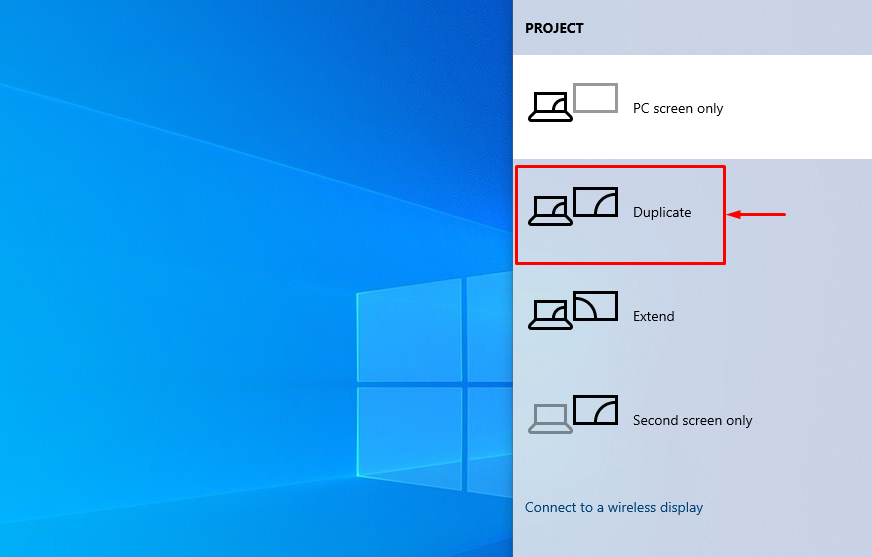
Проверьте, решена ли проблема отсутствия сигнала. Выберите опцию «Продлить», если опция «Дублировать» не устранила указанную проблему.
Исправление 3: обновить графический драйвер
Поскольку это ошибка, связанная с графикой, давайте попробуем обновить графический драйвер, чтобы исправить указанную ошибку. По этой причине сначала откройте «Диспетчер устройств» в меню «Пуск» Windows:
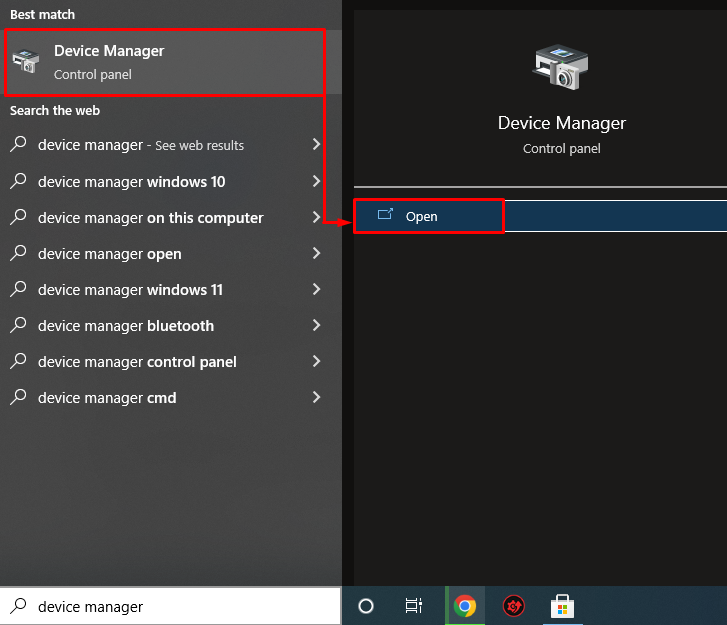
Разверните раздел «Сетевые адаптеры». Найдите сетевой драйвер, щелкните его правой кнопкой мыши и выберите «Обновить драйвер»:
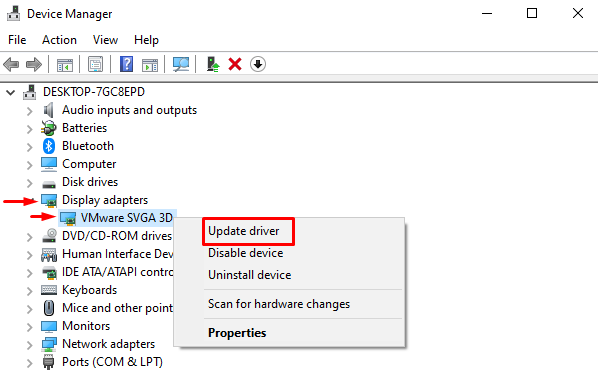
Это запустит окно обновления драйверов.
Щелкните левой кнопкой мыши на «Автоматический поиск обновленного программного обеспечения драйвера»:
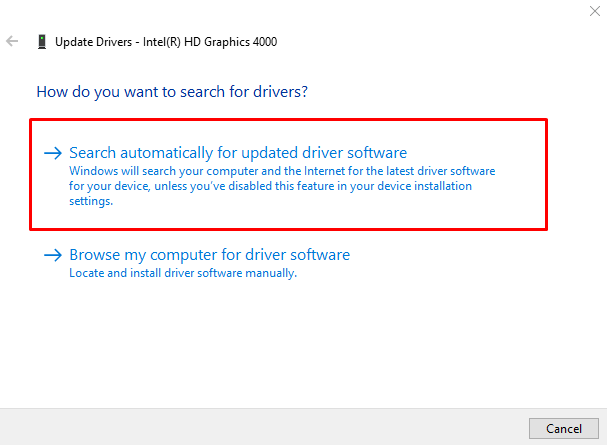
Диспетчер устройств начал проверять наличие обновлений:
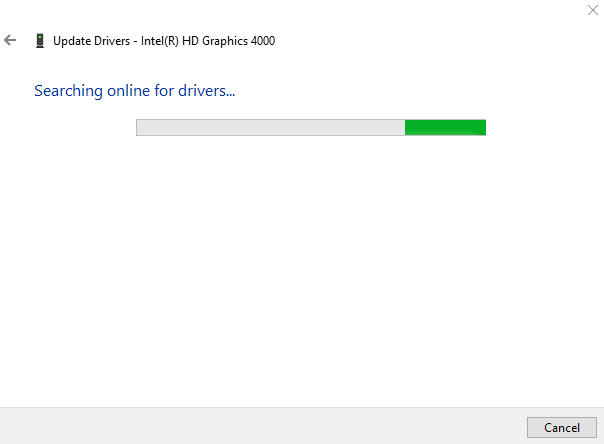
Как видите, графический драйвер начал обновляться:
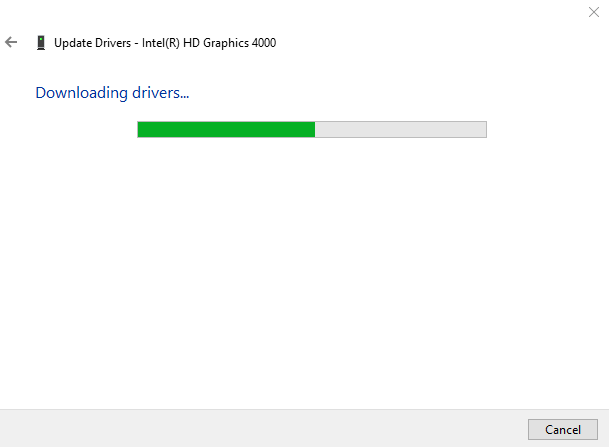
После завершения процесса загрузки процесс установки начнется автоматически:
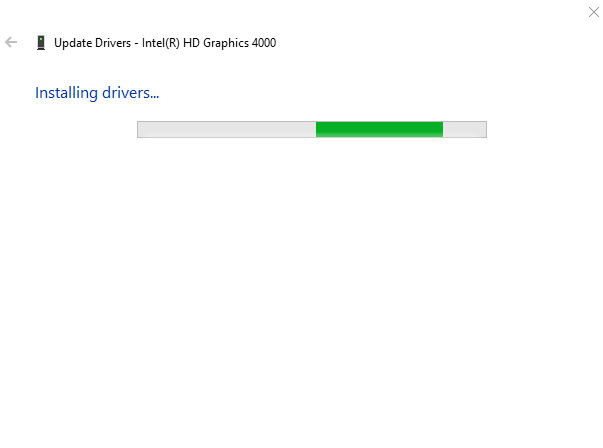
Весь процесс займет некоторое время, чтобы установить/обновить графические драйверы:
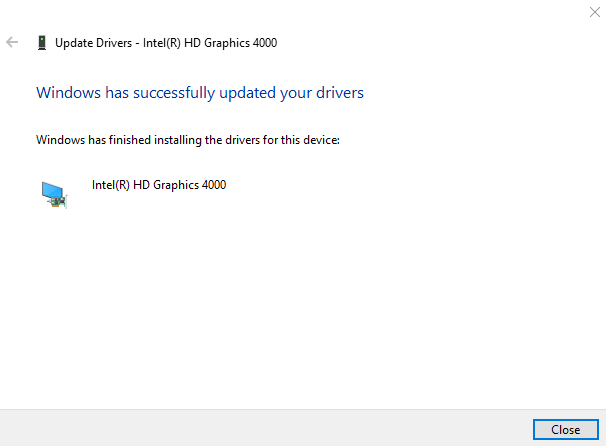
Графический драйвер успешно обновлен.
Исправление 4: Запустите средство устранения неполадок оборудования
Запустите средство устранения неполадок оборудования, чтобы исправить проблемы, связанные с оборудованием. По этой причине, прежде всего, откройте окно «Выполнить», нажав клавишу «Windows+R». Введите «msdt.exe -id DeviceDiagnostic» в поле и нажмите кнопку «ОК»:
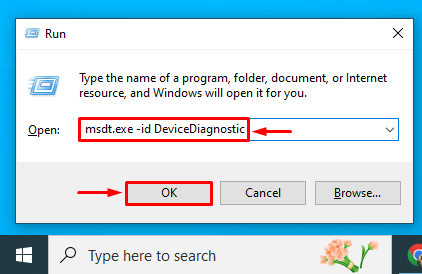
Это запустит средство устранения неполадок оборудования. Нажмите кнопку «Далее», чтобы начать устранение неполадок оборудования:
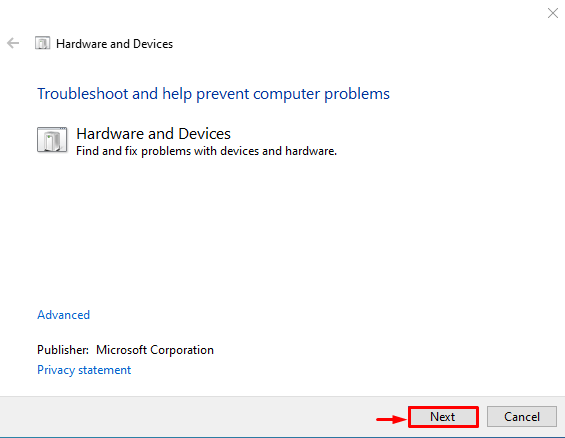
Как видите, устранение неполадок оборудования началось:
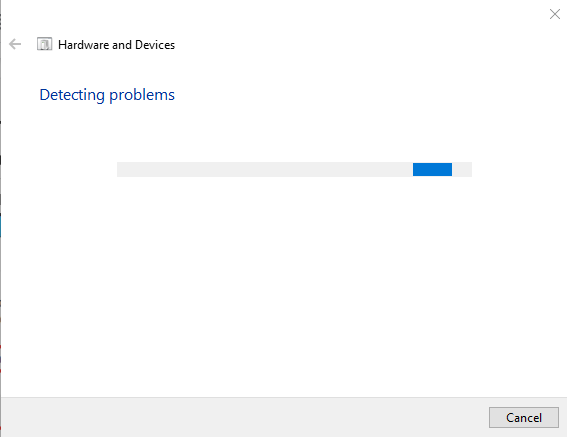
После устранения неполадок с оборудованием перезапустите Windows.
Вывод
Ошибку «Windows 10 HDMI нет проблемы с сигналом» можно исправить несколькими способами. Эти методы включают повторное подключение кабеля HDMI, исправление выходного дисплея, обновление графического драйвера или устранение неполадок оборудования. В этом блоге продемонстрировано несколько способов решения проблемы отсутствия сигнала HDMI.





